Windowsvista®でのダイヤルアップ設定方法
Windowsの倉庫
以上で、ダイヤルアップ接続の設定は完了です。
Windows Vista
-
作業はすべて「コンピュータの管理者」の権限を持つユーザで行ってください。
スタートボタンより[コントロールパネル]を選択します。
表示された「コントロールパネル」の画面から「ハードウェアとサウンド」を選択します。
「ハードウェアとサウンド」の画面が表示されます。
電話とモデムのオプション
[電話とモデムのオプション]を選択します。ダイアログボックスが開きます以下のように設定します。「市外局番/エリアコード(C)」: 000 と入力します。
「電話会社の識別番号 (指定する必要がある場合)(R)」: 何も入力しない
「外線発信番号(O)」: 0 発信など外線発信番号が必要な場合に設定
「ダイヤル方法:」: 回線種別の選択
・プッシュ回線の場合「トーン(T)」
・ダイヤル回線の場合「パルス(P)」
利用する回線種別でどちらかの選択になります。
入力に誤りがなければ、「OK」ボタンをクリックします。
「電話とモデムのオプション」の「モデム」タブ。
使うモデム、TA が表示されていることを確認します。モデムが表示されていない場合や TA をご利用の場合は、モデム設定ファイル (INF ファイル) をフロッピーディスクやまたは、CD-ROM からインストールします。
「ハードウェアとサウンド」画面に戻ります。
左側のメニューから「コントロールパネル ホーム」を選択します。
または、画面を閉じてスタートボタンより[コントロールパネル]を選択します。
「ネットワークの状態とタスクの表示」を選択します。
「ネットワークと共有センター」
「ネットワークと共有センター」が表示されます。画面左側のタスクから「接続またはネットワークのセットアップ」を選択します。
接続オプションを選択
「接続オプションを選択します」の画面が表示されます。「ダイヤルアップ接続をセットアップします」を選択して「次へ(N)」ボタンを選択します。
「インターネット サービス プロバイダ (ISP) の情報
・ダイヤルアップの電話番号(D):プロバイダとの契約サービスにより該当の電話番号を入力
・ユーザー名(U):
プロバイダとの契約サービスにより該当の[接続用ID] を入力
プロバイダ契約の表記が[ユーザーID]等と異なる場合もあります。
・パスワード(P):
プロバイダとの契約サービスにより該当の [接続用パスワード] を入力
セキュリティ保護のため、パスワードは ( ● ) で表示されます。
・他の人がこの接続を使うことを許可する(A)
パソコンを複数のユーザー(利用者)の設定がある場合はチェックします。
以下は、接続設定には影響ありません。任意に設定して下さい
パスワードの文字を表示する(S)
このパスワードを記憶する(R)
接続名(N):任意の名前でも構いません
入力に誤りがなければ{接続(C)}をクリックします。
「(プロバイダ名) に接続中...」の画面が表示されます。
ここでは接続をおこなわないため、「スキップ(S)」ボタンを選択します。
「インターネット接続テストに失敗しました」の画面が表示されます。
「接続をセットアップします(S)」を選択します。
「インターネットへの接続を使用する準備ができました」の画面が表示されます。
「閉じる(C)」ボタンを選択します。
「ネットワークと共有センター」が表示されます。
表示された「ネットワークと共有センター」の画面左側のタスクから「ネットワーク接続の管理」を選択します。
設定をおこなった接続アイコンが表示されます。
表示された [付与した接続名] プロパティ」の「全般」タブの画面を以下のように設定します。
・「接続の方法」:
使用するモデム、TA が表示されていることを確認
複数のモデム、TA がインストールされている場合は、チェックボックスが表示されます。
「電話番号」の枠内
・「市外局番(E):」: 空欄にします。
「電話番号(P):」: 利用アクセスポイントの電話番号が表示されていることを確認
・「国番号/地域番号(G):」: 日本 (81) が表示されていることを確認
・「ダイヤル情報を使う(S)」: チェックする
設定しましたら、「ダイヤル情報(R)」ボタンを選択します。
「電話とモデムのオプション」の「ダイヤル情報」タブの画面が表示します。
「所在地情報」を選択した状態で、「編集(E)...」ボタンを選択します。
表示された「所在地の編集」の「全般」タブの画面を以下のように設定します。
「ダイヤル情報」の枠内
「この所在地からダイヤルするときに適用する規則:」
0 発信など外線発信番号が必要な場合に設定
ダイヤル先が市内の場合に必要となる番号
市外の場合に必要な番号を「市外電話の場合の外線発信番号(D):」欄に入力します。
ダイヤル方法:回線種別が選択されていることを確認
・プッシュ回線の場合「トーン(T)」
・ダイヤル回線の場合「パルス(P)」のどちらかを選択します。
設定しましたら、「OK」ボタンを選択します。
「電話とモデムのオプション」の「ダイヤル情報」タブに戻ります。
「OK」ボタンを選択します。
[プロバイダ名] プロパティ」の画面に戻り、「オプション」タブを選択して以下のように設定します。
「ダイヤル オプション」の枠内
・「接続中に進行状況を表示する(D)」: チェックする
「名前、パスワード、証明書などの入力を求める(P)」: チェックする
「Windows ログオン ドメインを含める(W)」: チェックしない
「電話番号の入力を求める(N)」: チェックする
「リダイヤル オプション」の枠内
「リダイヤル回数(R):」: 通常「0」を選択
「回線が切断されたら、リダイヤルする(L)」: 任意
【注意】
チェックすると、回線の切断時に自動的にリダイヤルされます。
不要なのインターネット接続を防ぐため、通常のダイヤルアップ接続の場合はチェックは外します。
設定しましたら、「PPP 設定(G)...」を選択します。
ここから
表示された「PPP 設定」の画面を以下のように設定します。
・「LCP 拡張を使う(E)」: チェックしない
・「ソフトウェアによる圧縮を行う(N)」: チェックしない
・「単一リンク接続に対してマルチリンクをネゴシエートする(M)」: チェックしない
「セキュリティ」タブを選択して以下について確認します。
・「標準 (推奨設定)(T)」を選択
・「ID を検証する方法(V):」「セキュリティで保護されていないパスワードを許可する」選択
{ネットワーク}タブを選択
「この接続は次の項目を使用します(O):」の枠内
「インターネット プロトコル バージョン 4 (TCP/IPv4)」: チェックされていることを確認
選択している状態で「プロパティ(R)」ボタンを選択します。
【注意】
ダブルクリックしても、「プロパティ」は表示しますが、選択が外れることがありますので、注意してクリックして下さい
「インターネット プロトコル バージョン 4 (TCP/IPv4)」の画面
・「IP アドレスを自動的に取得する(O)」を選択
・「DNS サーバーのアドレスを自動的に取得する(B)」を選択
参考:「共有」タブを選択
「ネットワークのほかのユーザーに、このコンピューターのインターネット接続を通しての接続を許可する(N)」:チェックが外れていることを確認して「OK」ボタンをクリックします。
「ネットワーク接続」の画面に戻ります。








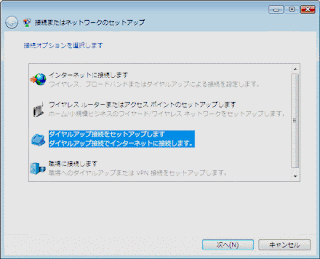

















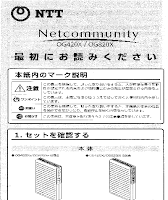


コメント
コメントを投稿